ソハによって2022年7月11日、午後5時27分に更新されました
JPG または JPEG は最も人気のある画像形式の 1 つであり、日常生活では、撮影されるほとんどすべての写真が JPG 形式です。JPG の人気の理由は、解像度が高く、サイズが小さく、1,600 万色以上を表示できることです。
通常、JPG ファイルのサイズは写真の解像度によって決まり、解像度が高くなるほど JPG ファイルのサイズも大きくなります。ほとんどの場合、1 つの写真のファイル サイズは問題になりませんが、写真をバックアップしたり電子メールで送信したりする必要がある場合、ファイルが大きいと邪魔になることがあります。この場合、JPG を圧縮してファイル サイズを調整できます。
この迅速かつ簡単な JPG サイズ縮小チュートリアルでは、Windows 10 で画質を損なうことなく JPG サイズを縮小する方法を説明します。

JPG ファイルの品質を変えずにサイズを縮小するには、専用の画像圧縮ツールを使用する必要があります。幸いなことに、Windows 用の無料の jpeg/jpg 圧縮ツールが多数あります。次のパートでは、Geekersoft 画像圧縮という無料ツールを紹介します。このツールは非常に使いやすく、圧縮に必要な機能がすべて備わっています。
Geekersoft Image Compressor は、誰でも GIF、JPG、PNG ファイルの圧縮に使用できるオンライン画像圧縮ツールです。次に、このツールの使用方法を詳しく説明します。
1.ブラウザでGeekersoft Image Compressionを開きます。
2. [ファイルをアップロード] ボタンをクリックして、圧縮する必要がある画像をアップロードします。写真を一括でアップロードできます。
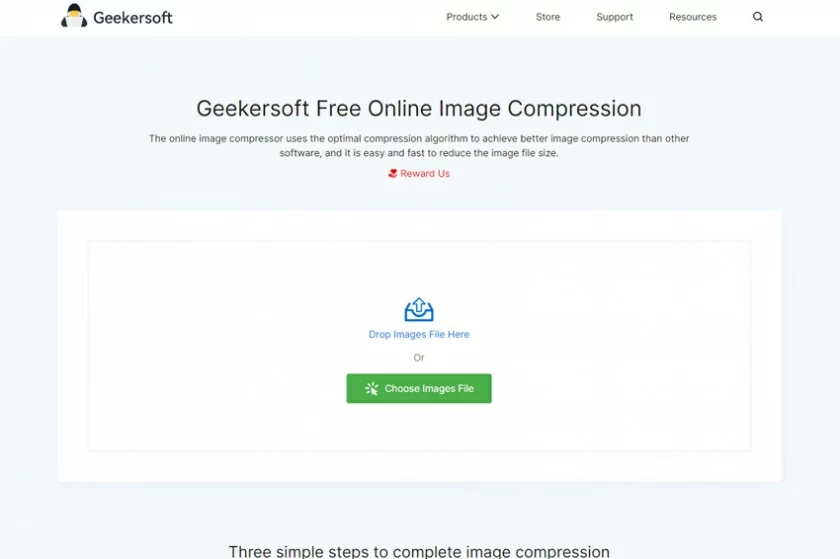
3. [ダウンロード] ボタンをクリックして、圧縮ファイルをダウンロードします。
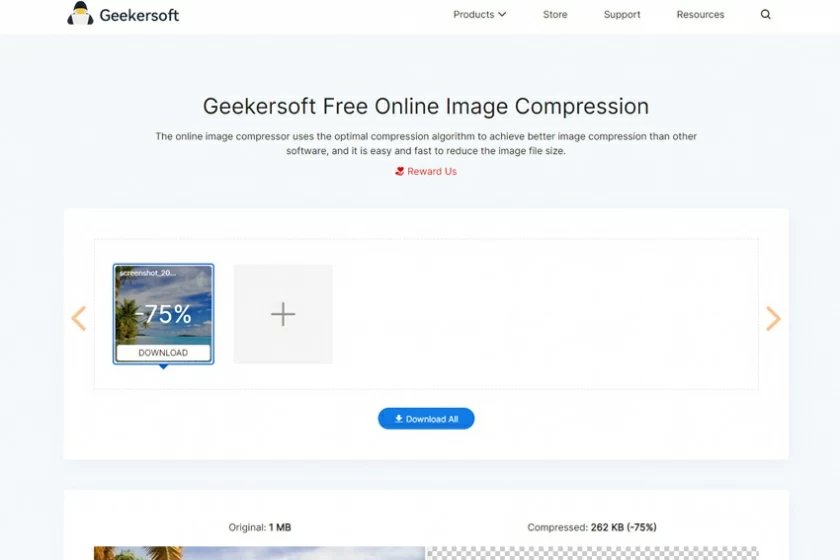
さらに、下のスライダーを使用して画質にすばやく移動し、ファイルを圧縮する品質を高くするか低くするかを選択できます。
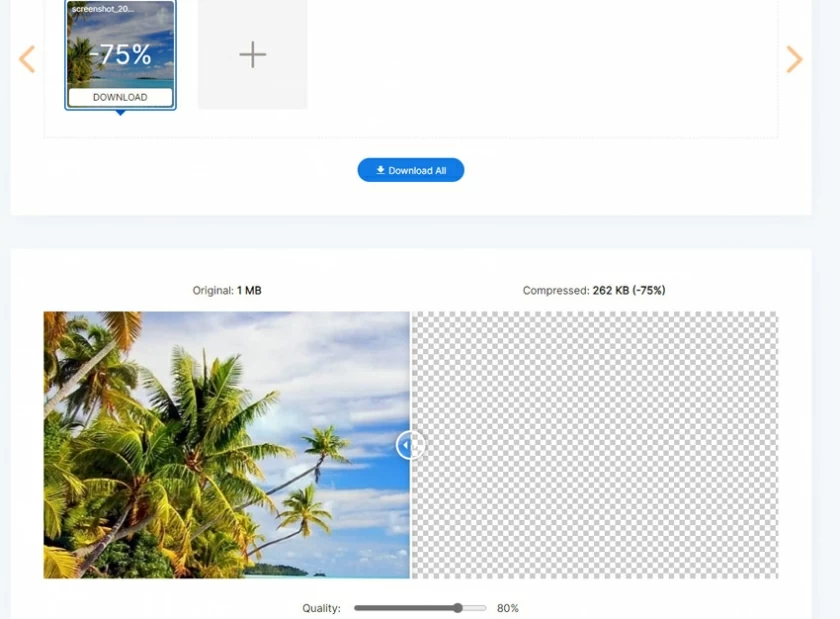
画質を落とさずに画像を圧縮する方法はたくさんあります。コンピュータに Photoshop がインストールされている場合は、可逆圧縮に使用できます。インストールしていない場合は、オンライン ツールを使用して圧縮をすばやく完了することもできます。
最初に画像サイズを縮小するかどうかは、写真自体の内容によって異なります。JPEG/JPG ファイルのサイズは、画像サイズを変更するか、画像を圧縮して画像サイズを減らす 2 つの方法で調整できます。これらのアクションは両方とも、画像ファイルのサイズを削減するのに役立ちます。